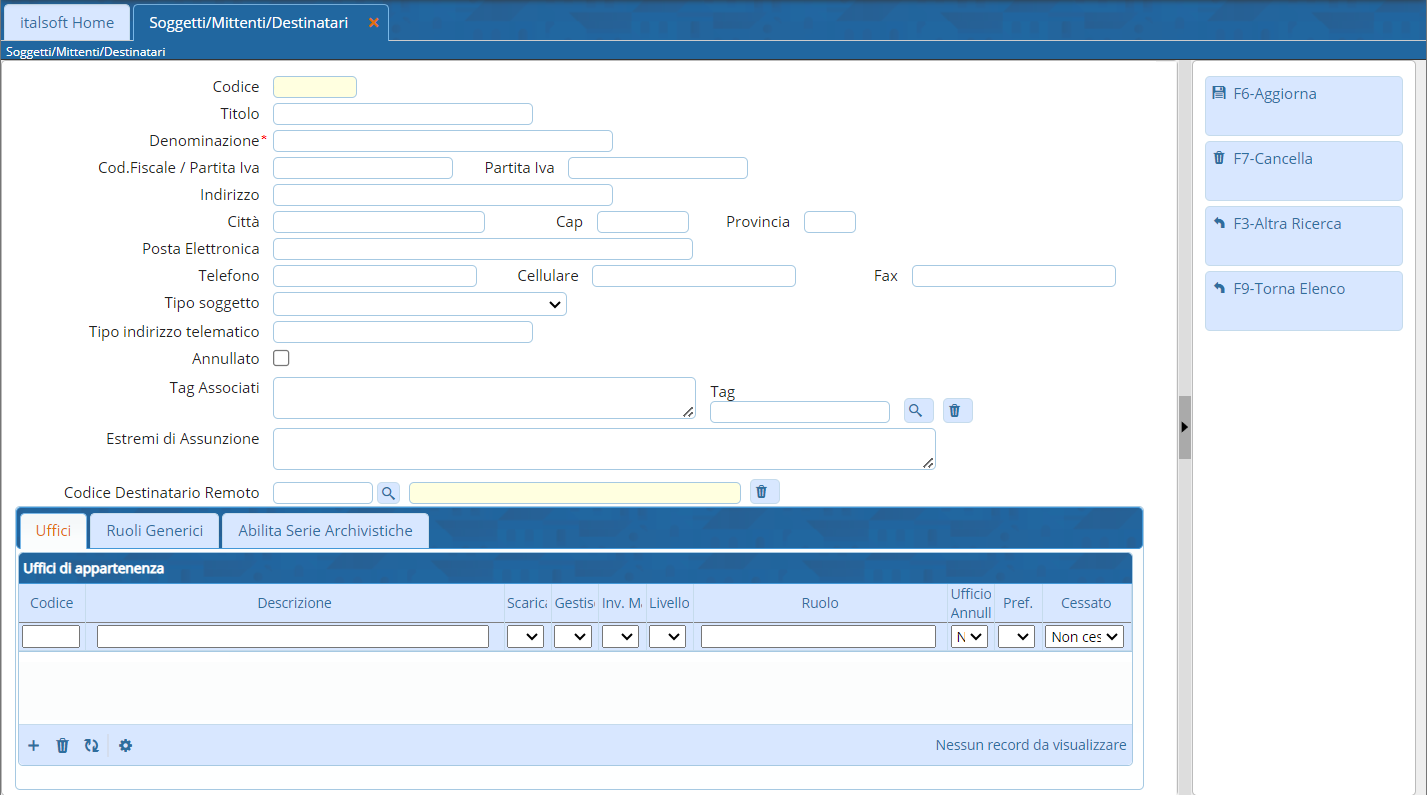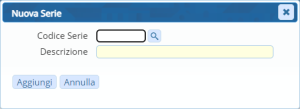Indice
Soggetti/Destinatari
Cercare un soggetto/destinatario
Accedere alla funzione [40. Fascicoli Elettronici - 10. Archivi - 120. Soggetti/Destinatari].
 Fig. 1: Maschera per la ricerca di un soggetto/destinatario
Fig. 1: Maschera per la ricerca di un soggetto/destinatario
Per cercare un soggetto/destinatario è possibile:
- Valorizzare uno o più campi presenti e cliccare il bottone [Elenca] (Fig. 1) per avere una ricerca mirata
- Cliccare il bottone [Elenca] (Fig. 1) senza valorizzare alcun dato per estrarre tutti i soggetti destinatari presenti (Fig. 2).
Inserire un nuovo soggetto/destinatario
Prima di procedere all'aggiunta di un nuovo soggetto/destinatario si consiglia di verificare, tramite le modalità di ricerca descritte all'inizio, che non sia già presente.
Per creare un nuovo soggetto/destinatario cliccare il bottone [Nuovo] (Fig. 1), il campo “Denominazione” (Fig. 3) è obbligatorio e deve essere valorizzato con il cognome e nome del soggetto/destinatario (es. “Rossi Mario”).
Nel caso si utilizzi il protocollo Palitalsoft e sia stato necessario configurare anche il back office del front office il campo “Codice Destinatario Remoto” deve essere valorizzato con il codice del soggetto/destinatario presente su quest'ultimo.
Cliccare il bottone [Aggiungi] (Fig. 3) per salvare i dati inseriti.
Uffici di appartenenza del soggetto/destinatario
Nella tab “Uffici” (Fig. 3) indicare gli uffici di appartenenza del soggetto/destinatario, per aggiungere un ufficio cliccare il bottone [+] posto in basso a sinistra della lista “Uffici di appartenenza” (Fig. 3), selezionare uno o più uffici cliccando sul flag della prima colonna, per terminare l'inserimento cliccare il bottone [Conferma Selezione].
Per eliminare un ufficio cliccare sopra la riga desiderata e successivamente cliccare il bottone con il cestino ![]() posto in basso a sinistra della lista “Uffici di appartenenza” (Fig. 3).
Se l'ufficio non è presente occorre configurarlo consultando la seguente guida [Uffici].
posto in basso a sinistra della lista “Uffici di appartenenza” (Fig. 3).
Se l'ufficio non è presente occorre configurarlo consultando la seguente guida [Uffici].
Visibilità delle serie archivistiche per il soggetto/destinatario
Nella tab “Abilita Serie Archivistiche” (Fig. 4) è possibile limitare la visibilità a determinate serie archivistiche, se la lista è vuota il dipendente vedrà tutte le serie archivistiche configurate nella funzione [40. Fascicoli Elettronici - 10. Archivi - 270. Serie Archivistiche]. Per aggiungere una serie cliccare il bottone [+] posto in basso a sinistra della lista “Elenco Serie” (Fig. 4).
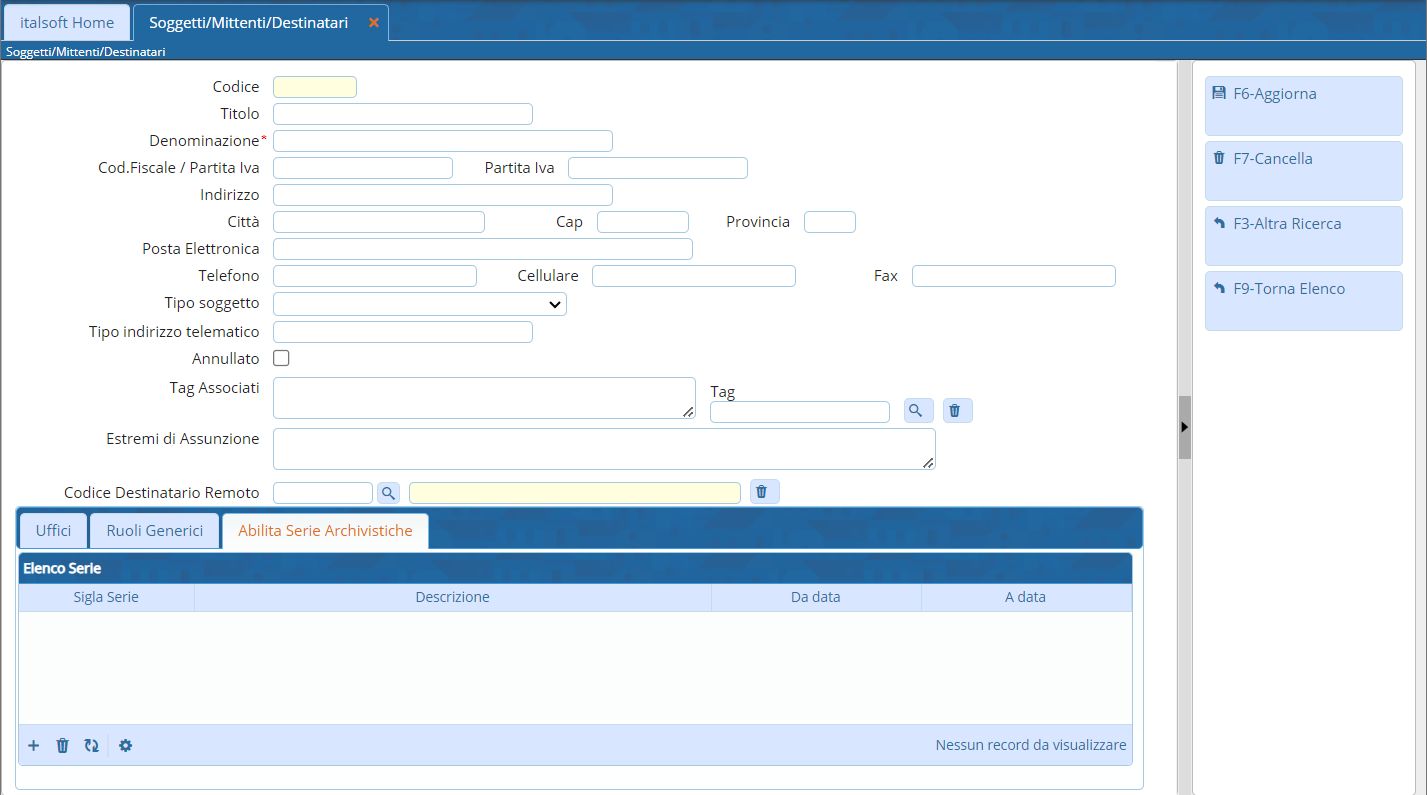 Fig. 4: Elenco per configurazione della visibilità delle serie archivistiche
Fig. 4: Elenco per configurazione della visibilità delle serie archivistiche
Nella maschera che si apre (Fig. 5) cliccare il bottone con la lente posto a destra del campo “Codice Serie” e selezionare, tramite doppio click con il tasto sinistro del mouse, la riga desiderata terminare l'inserimento della serie cliccando il bottone [Aggiungi] (Fig. 5). Ripetere le istruzioni sopra descritte per inserire tutte le serie archivistiche che il dipendente può visualizzare. Se la serie archivistica desiderata non è presente occorre configurarla consultando la seguente guida [Serie archivistiche].
Modificare un soggetto/destinatario
Cercare il soggetto/destinatario con le modalità descritte all'inizio, una volta individuato accedere al dettaglio, tramite doppio click con il tasto sinistro del mouse sopra alla riga desiderata. Apportare le modifiche e cliccare il bottone [Aggiorna] per salvare i dati aggiornati.
Eliminare un soggetto/destinatario
Per eliminare un soggetto/destinatario dopo averlo ricercato con le modalità descritte all'inizio, entrare nel dettaglio facendo doppio click sulla riga desiderata, cliccare il bottone [Cancella] (Fig. 3) e, nel messaggio visualizzato, cliccare il bottone [Conferma].